Como alterar o nome de usuário e o nome de exibição do Twitch

Quer dar um novo começo ao seu perfil do Twitch? Veja como alterar o nome de usuário e o nome de exibição do Twitch com facilidade.
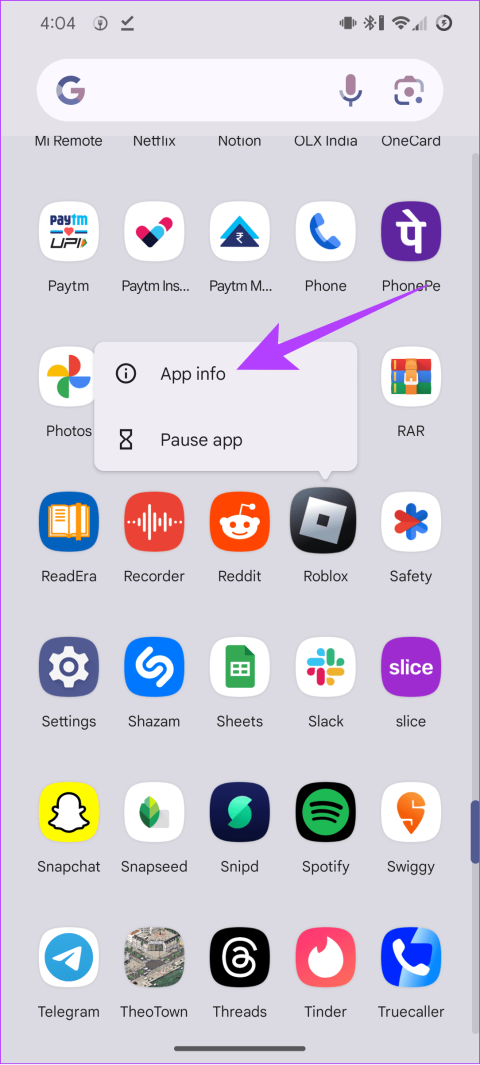
Roblox também tem uma enorme base de usuários, assim como os jogos que oferece e os problemas que ele experimenta. Embora você possa gostar de jogar com amigos, existem medidas para controlar a experiência geral. Se você vir o código de erro 268 do Roblox e estiver confuso sobre o que isso significa, este guia o ajudará.

O código de erro 268 aparece no Roblox quando a plataforma suspeita de suas atividades em um jogo. Se você não corrigir a causa, sua conta será banida. Mesmo que você não esteja trapaceando no jogo, pode haver alguns motivos responsáveis pela mensagem de erro. Vamos verificá-los e corrigi-los com este guia.
Se você estiver usando algum treinador ou software de trapaça no Roblox, desinstale esses programas imediatamente. Se você vir o código de erro 268 no Roblox após instalar um aplicativo ou serviço específico que ajuda você com um jogo, é melhor removê-lo. Você pode verificar nosso guia sobre como desinstalar esses programas:
Os usuários do Android podem seguir estas etapas para excluir cheats ou aplicativos suspeitos:
Passo 1: Toque e segure o aplicativo que deseja desinstalar e escolha Informações do aplicativo.
Passo 2: Escolha Desinstalar.


Etapa 3: Toque em OK para confirmar.

Quando você vê o erro ‘você foi expulso devido a um comportamento inesperado do cliente’ no Roblox, isso pode não significar que você está banido do jogo. Considere isso como um alerta da Roblox suspeitando de suas atividades. Isso pode acontecer devido a uma conexão de Internet instável ou lenta . É melhor verificar a velocidade da sua internet . Você pode usar o link a seguir para verificar a velocidade da Internet ou outras ferramentas populares de teste de velocidade da Internet.
Verifique a velocidade da Internet
Se você achar que a velocidade da Internet está baixa, aqui estão algumas medidas que você pode tomar:

Leia também: Redefinir as configurações de rede no Mac
Para garantir que você tenha uma conexão estável com a Internet, é melhor atualizar os drivers de rede. Aqui estão as etapas a seguir:
Passo 1: Abra o Gerenciador de Dispositivos usando o Windows Search.

Passo 2: Expanda Adaptadores de rede e escolha a rede que deseja atualizar. Clique com o botão direito e selecione Atualizar driver.

Se você ainda vir o código de erro 268 depois de garantir uma conexão estável com a Internet, pode ser devido a alguns problemas com o serviço Roblox. Você pode verificar isso usando o link abaixo:
Verifique se o Roblox está inativo
Se o Roblox estiver com problemas, espere até que o problema seja resolvido. Dependendo do problema, o prazo pode variar.
Reiniciar o dispositivo pode ajudar a corrigir o código de erro 268 do Roblox. Reiniciar o sistema limpará todos os arquivos de cache, incluindo aqueles que estão causando problemas. Consulte nosso guia detalhado sobre como reiniciar um sistema Windows . Quanto a outros dispositivos, você pode seguir as etapas mencionadas abaixo:
Passo 1: Clique no ícone da Apple no canto superior direito.
Passo 2: Clique em Reiniciar. Escolha Reiniciar no menu de contexto.

Dependendo do iPhone que você usa, as etapas para reiniciá-los podem variar. Você pode seguir as etapas mencionadas aqui com base no seu iPhone (Face ID vs Touch ID).
Passo 1: Desligue seu dispositivo seguindo as etapas abaixo:
Passo 2: Quando um controle deslizante aparecer, arraste-o para a direita para desligar o iPhone.

Etapa 3: Depois de desligar completamente, mantenha pressionado o botão liga / desliga até que o logotipo da Apple apareça.
Dependendo dos dispositivos Android, as etapas podem variar um pouco. No entanto, mencionamos ambos:
Passo 1: Abra o menu de energia e siga as etapas que funcionam para o seu dispositivo:
Passo 2: Escolha Reiniciar e toque em Reiniciar novamente para confirmar.

Se você estiver usando qualquer VPN, poderá ver o código de erro 268 no Roblox. Este pode ser o motivo do banimento, pois pode ser considerado trapaça. Caso contrário, as VPNs também podem reduzir a velocidade da Internet, o que impede que o Roblox verifique você corretamente. Portanto, desative a VPN e verifique se ainda vê a mensagem de erro no Roblox.
Como outros antivírus, o Windows Defender protege seu PC contra arquivos e programas suspeitos que podem causar problemas ao seu sistema. No entanto, pode ficar confuso e impedir que vários programas funcionem corretamente. Isso pode ter acontecido com Roblox também. Portanto, você pode desabilitar o Windows Defender e tentar executar o Roblox:
Passo 1: Pressione Windows + I para abrir Configurações e navegar até as configurações de ‘Privacidade e segurança’.
Passo 2: Escolha Segurança do Windows em Segurança.

Etapa 3: Selecione ‘Proteção contra vírus e ameaças’.

Passo 4: Clique em Gerenciar configurações.
Nota: Se você vir qualquer outro aplicativo no Place no Windows Defender, abra esse aplicativo antivírus para desativá-lo.

Etapa 4: desative a ‘Proteção em tempo real’ desta página e outras opções. Se solicitado, clique em Sim.

Você desativou temporariamente o Windows Defender em seu PC com Windows. Você pode seguir as mesmas etapas para ativá-los novamente. Depois de desabilitar o Windows Defender, verifique se o Roblox ainda mostra a mensagem de erro.
Como todo aplicativo, Roblox armazena um cache para carregar determinados recursos com mais rapidez. No entanto, esses arquivos de cache podem corromper com o tempo e mostrar mensagens como “você foi expulso devido a um comportamento inesperado do cliente”. A solução, neste caso, é limpar o cache. Você só pode fazer isso no Windows e no Android. Aqui estão as etapas a seguir:
Passo 1: Abra o aplicativo Executar usando Iniciar ou pressione o atalho de teclado Windows + R.
Passo 2: Digite %localappdata% e clique em OK.

Passo 3: Pesquise e abra a pasta Roblox e exclua o conteúdo de dentro da pasta.

As etapas e os nomes das opções podem diferir dependendo do dispositivo que você usa. No entanto, essas etapas ainda lhe darão uma ideia do que fazer.
Passo 1: Toque e segure o ícone Roblox na tela inicial ou na gaveta de aplicativos. Depois disso, toque no ícone do aplicativo.


Passo 2: Escolha ‘Armazenamento e cache’ e toque em Limpar cache.

Apesar de ter uma boa conexão de um provedor de serviços de Internet, você ainda pode enfrentar o código de erro 268 do Roblox devido à Internet instável. Você pode mudar para outro DNS popular e ver se ainda enfrenta problemas. Temos um guia detalhado sobre como alterar o DNS no Windows . Siga isso e deixe-nos saber se funciona. Enquanto isso, você também pode liberar o cache DNS para corrigir o problema.
Leia também: Limpar cache DNS no Android
Além de todas as correções mencionadas, você também pode reinstalar o Roblox. Desinstalar e reinstalar o aplicativo limpará todos os aplicativos desnecessários, incluindo aqueles que causam “um erro foi encontrado durante a autenticação” no Roblox. Os usuários do Windows podem seguir nosso guia detalhado sobre como desinstalar um aplicativo no Windows para remover o Roblox. Também temos um guia sobre como desinstalar um aplicativo no Mac .
Quanto aos usuários de smartphones, siga nosso guia sobre como desinstalar um aplicativo no iPhone . Os usuários do Android podem seguir estas etapas:
Passo 1: Abra a página do Roblox na Play Store e toque em Desinstalar.
Passo 2: Toque em Desinstalar para confirmar.


Depois de desinstalar o aplicativo, você pode instalar o Roblox usando o link baseado no seu dispositivo.
Você também pode executar uma inicialização limpa . Se você ainda vir “você foi expulso devido ao comportamento inesperado do cliente” com Roblox em seu sistema. Veja como você pode fazer isso:
Passo 1: Na pesquisa do Windows, digite msconfig e pressione Enter para abrir a Configuração do Sistema.

Passo 2: Escolha a guia Geral e selecione Inicialização seletiva. Aqui, marque ‘Carregar serviços do sistema’ e ‘Carregar itens de inicialização’.

Etapa 3: Selecione Serviços, escolha ‘Ocultar todos os serviços Microsoft’ e clique em Desativar tudo.
Passo 4: Depois de fazer todas as alterações necessárias, clique em Aplicar e depois em OK. Depois disso, reinicie o seu computador.

Se você acredita que o problema está no dispositivo que você usa para acessar o Roblox, você pode fazer login em um novo dispositivo a qualquer momento. Você pode baixar e instalar o Roblox para o seu novo dispositivo usando o link abaixo:
Se ainda estiver enfrentando problemas com o Roblox com o código de erro 268 no Roblox, você pode entrar em contato com o Roblox para solicitar ajuda. Você pode abrir o suporte Roblox usando o link abaixo:

Entre em contato com o suporte Roblox
Insira as informações necessárias nas caixas, como informações de contato e informações do dispositivo, e mencione o problema que você está enfrentando. Depois de adicionar todas as informações necessárias, clique em Enviar. Ao receber a solicitação, a Roblox entrará em contato com a possível resolução.
Os jogos são projetados para serem jogados de forma justa; se decidir seguir o outro caminho, você verá o código de erro Roblox 268. Esperamos que este guia ajude você a entender o problema e como corrigi-lo. Porém, se você ainda tiver alguma sugestão ou dúvida, fique à vontade para comentar.
Quer dar um novo começo ao seu perfil do Twitch? Veja como alterar o nome de usuário e o nome de exibição do Twitch com facilidade.
Descubra como alterar o plano de fundo no Microsoft Teams para tornar suas videoconferências mais envolventes e personalizadas.
Não consigo acessar o ChatGPT devido a problemas de login? Aqui estão todos os motivos pelos quais isso acontece, juntamente com 8 maneiras de consertar o login do ChatGPT que não funciona.
Você experimenta picos altos de ping e latência no Valorant? Confira nosso guia e descubra como corrigir problemas de ping alto e atraso no Valorant.
Deseja manter seu aplicativo do YouTube bloqueado e evitar olhares curiosos? Leia isto para saber como colocar uma senha no aplicativo do YouTube.
Descubra como bloquear e desbloquear contatos no Microsoft Teams e explore alternativas para um ambiente de trabalho mais limpo.
Você pode facilmente impedir que alguém entre em contato com você no Messenger. Leia nosso guia dedicado para saber mais sobre as implicações de restringir qualquer contato no Facebook.
Aprenda como cortar sua imagem em formatos incríveis no Canva, incluindo círculo, coração e muito mais. Veja o passo a passo para mobile e desktop.
Obtendo o erro “Ação bloqueada no Instagram”? Consulte este guia passo a passo para remover esta ação foi bloqueada no Instagram usando alguns truques simples!
Descubra como verificar quem viu seus vídeos no Facebook Live e explore as métricas de desempenho com dicas valiosas e atualizadas.








